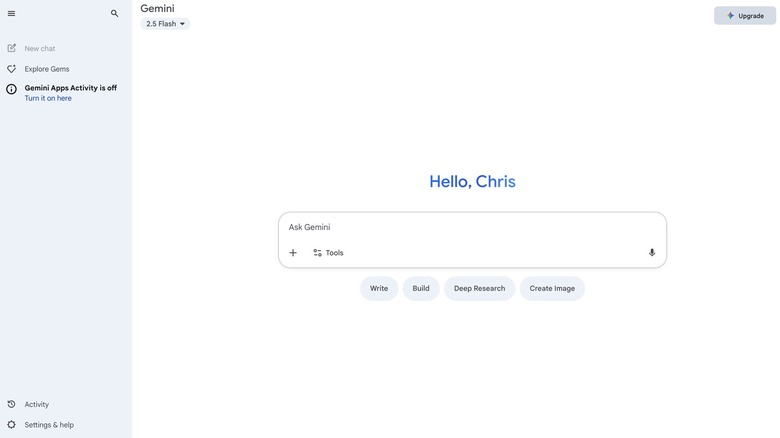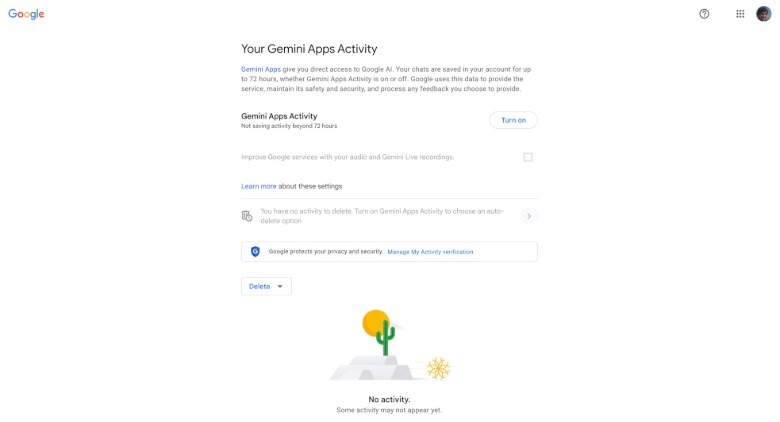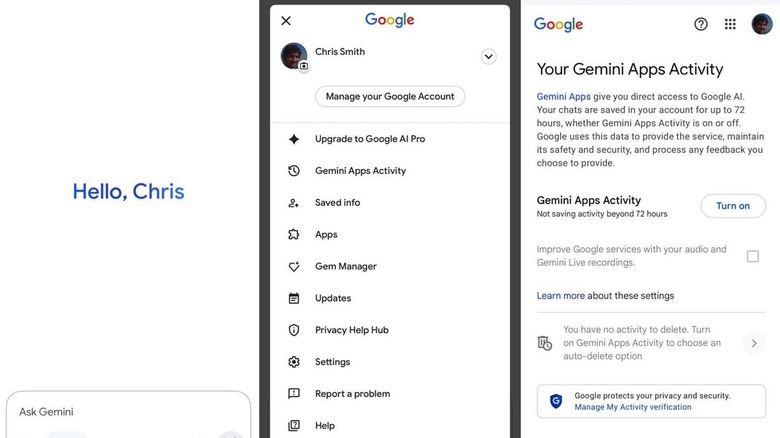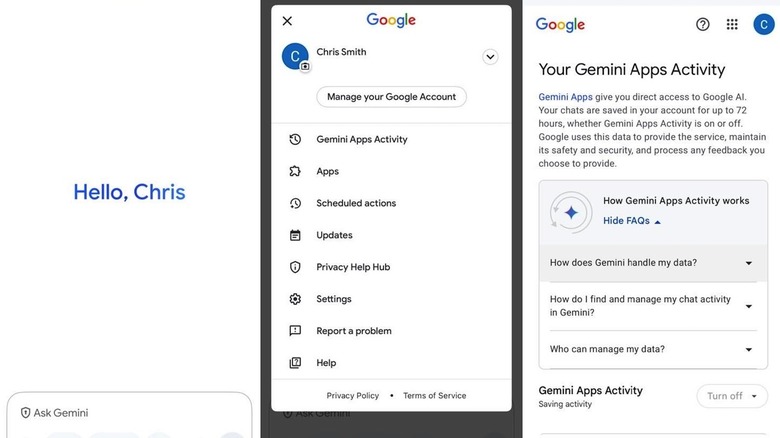La privacidad debe ser una prioridad al navegar por la internet, especialmente en esta period que trajo experiencias generativas de IA a todo tipo de aplicaciones, comenzando con chatbots como Gemini. Si está utilizando chatbots para proyectos personales y tareas laborales, debe asegurarse de que la privacidad de sus datos esté protegida y que Google no pueda usar ningún datos de Gemini de sus chats personales para capacitar versiones futuras de Gemini. La buena noticia es que es increíblemente fácil evitar que Google recopile sus datos de Gemini para fines de capacitación: deberá apagar una palanca llamada “Actividad de las aplicaciones Gemini” (“Mantenga la actividad”) en el escritorio o el móvil, y eso asegurará que Google no use sus chats para el desarrollo de Gemini.
Explicaré en detalle en lo que sigue cómo apagar la función “Actividad de las aplicaciones de Gemini”, que Google está a punto de llamar “mantener la actividad” después de una actualización de Gemini. Independientemente del nombre, el proceso no cambiará. Por el contrario, puede revertir el procedimiento para activar la recopilación de datos de Gemini, en caso de que piense que sus datos deben usarse para capacitar a los futuros modelos de IA.
Antes de cambiar esta configuración, también debe tener en cuenta que no importa cómo establezca esta alternancia clave de privacidad, Google almacenará el contenido de sus chats Gemini durante tres días (72 horas) para fines de servicio y comentarios antes de eliminarlos. Si los chats van a la revisión guide, podrían mantenerse por más tiempo, pero no se utilizarán para entrenar versiones de Gemini de próxima generación.
Evite que Gemini entrene en sus datos en la internet
Ya sea que use Gemini en iPhone, Android o en la internet, tiene acceso a los mismos controles de privacidad para evitar que Google entrene a Gemini en los datos personales en sus chats. Estás buscando la misma configuración de privacidad, llamada “Actividad de Gemini Apps” en el momento de este escrito. Google anunció a mediados de agosto que la configuración se llamará “Maintain Exercise” en el futuro cercano, pero eso es solo un cambio de nombre. La funcionalidad se mantendrá related. En lo que sigue, le mostraré cómo apagar la “actividad de las aplicaciones Gemini” (“Maintain Exercise”) en el escritorio y el móvil.
- Carga gemini.google.com en tu navegador
- Inscribirse en Tu cuenta de Google Si no estás firmado en
- Expandir el menú de la izquierda Al pasar el mouse encima si no se expande. El menú también le dirá si la actividad de las aplicaciones de Gemini está activada o desactivada, como se ve arriba.
- Busque el Actividad botón que tiene un reloj con una flecha a su alrededor y toque
- La página de configuración de su cuenta de Google se abrirá en el Tu actividad de aplicaciones Géminis Sección (ver captura de pantalla a continuación)
- Haga clic en el Apagar botón (si la configuración ya está apagada, no necesita hacer nada más)
- Paso 1 opcional: si usa Gemini Reside en Cellular, asegúrese de que el Mejore los servicios de Google con sus grabaciones en vivo de audio y Gemini La casilla no tiene un ticlo (vea la captura de pantalla a continuación).
- Paso 2 opcional: Borrar Actividad de aplicaciones de Gemini pasada que la aplicación recolectó antes de deshabilitar la función (consulte la captura de pantalla a continuación).
Evite que Gemini entrene en sus datos en iPhone o Android
El proceso anterior es casi idéntico en iPhone y Android para evitar que Google capacite a los futuros modelos Gemini en sus datos personales:
- Abierto la aplicación Géminis para iPhone o Android
- Inscribirse en Tu cuenta de Google Si no estás firmado en
- Toca tu foto de perfil en el lado derecho
- Busque el Actividad de las aplicaciones de Géminis botón que tiene un reloj con una flecha a su alrededor y toque
- La página de configuración de su cuenta de Google se abrirá en la carga móvil. Tu actividad de aplicaciones Géminis
- Haga clic en el Apagar Botón (si la configuración ya está apagada, no necesita hacer nada más).
- Paso 1 opcional: si usa Gemini Reside en Cellular, asegúrese de que el Mejorar los servicios de Google con su field de grabaciones en vivo de audio y Gemini No tiene una garrapata (ver capturas de pantalla arriba).
- Paso 2 opcional: Borrar Actividad de aplicaciones de Gemini pasada que la aplicación recolectó antes de deshabilitar la función (consulte las capturas de pantalla anteriores).
Cosas a tener en cuenta
Como puede ver anteriormente, evitar que Google entrene a IA en sus datos de chat de Gemini implica los mismos pasos en el escritorio y el móvil. Solo necesita desactivar la configuración de “Actividad de aplicaciones Gemini” (“Mantener actividad”) una vez y se aplicará en todas partes. Depende de usted elegir entre el escritorio y la experiencia móvil.
Si usa Gemini con múltiples cuentas de Google, deberá repetir el proceso para cada uno de ellos. Inicie sesión en una cuenta diferente para repetir los pasos anteriores, en escritorio o móvil.
Si usa una cuenta de Google Workspace que es administrada por su empresa, Google no usará sus datos de Gemini para capacitar a las futuras versiones de IA de forma predeterminada. No tiene que actualizar ninguna configuración para alcanzar este nivel de privacidad. La desventaja es que no puede desactivar el ahorro de actividad a menos que también administre esa cuenta de Google Workspace (consulte las capturas de pantalla anteriores).
La configuración de “Actividad de las aplicaciones Gemini” (“Maintain Exercise”) es reversible. Puedes cambiar de opinión en cualquier momento. Además, si desea que sus datos entrenen versiones futuras de Gemini, aún puede eliminar los chats de los servidores de Google (consulte los pasos opcionales mencionados anteriormente).
Finalmente, le recordaré que no comparta datos confidenciales con ningún chatbot de IA, independientemente de cómo se sienta acerca de las empresas que usan sus datos personales para mejorar los futuros modelos de IA. Debe evitar dar datos de Chatbots financieros, de salud y relacionados con el trabajo en sus indicaciones, siempre y cuando esos datos se procesen en la nube.